Установка и регистрация HQbird
Установка HQbird Server-Side
Скачайте HQbird Server-Side с сайта http://hqbird.com/en/hqbird/. Дистрибутив серверной части един для 32-битной и 64-битной версии Firebird Engine.Убедитесь, что HQbird Server-Side подписан сертификатом iBase.ru и запустите его:
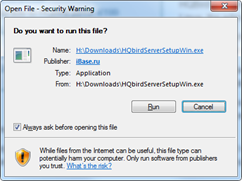
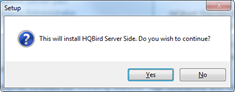
Figure 2-3. HQbird Server Side must be signed
После этого запустится установщик HQbird Server Side, который проведет Вас через несколько шагов, таких, как принятие лицензионного соглашения и выбор папки для установки.
После этого появится шаг, на котором можно выбрать элементы для установки:
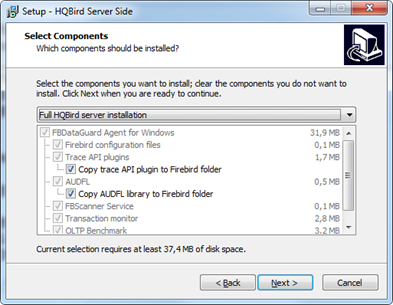
Figure 4. Select HQbird Server-Side components to be installed
Мы рекомендуем установить все компоненты HQbird, так как они могут оказаться полезными, а занимают очень мало места. Все компоненты устанавливаются в неактивированном виде, и до момента конфигурирования или использования никак не влияют на работу сервера Firebird.
После этого установщик попросит Вас уточнить папку, в которой установлен Firebird:
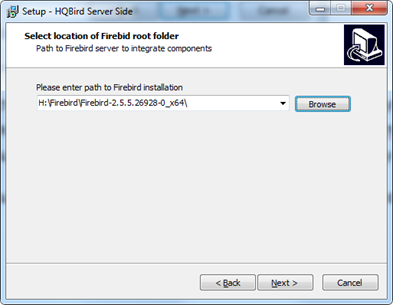
Figure 5. Confirm location of an actual Firebird instance
Внимание! На этом этапе установщик проверяет наличие и совместимость установленной версии Firebird c HQbird. В случае, если в указанной папке нет корректно установленной версии Firebird, будет выдано предупреждение:
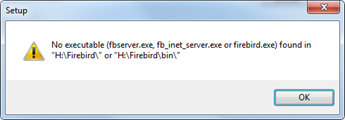
Figure 6. This warning from installation wizard tells you to select a correct folder with Firebird
Если в выбранной папке установлена версия Firebird, несовместимая с HQbird, то выдается соответствующее сообщение:
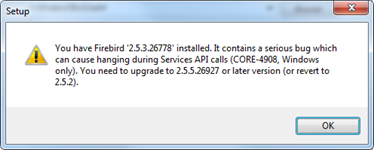
Figure 7. This warning tells that Firebird should be updated
Необходимо обновить Firebird до версии 2.5.5 или выше, чтобы HQbird мог быть установлен (см. раздел «Как обновить Firebird под Windows»).
После этого необходимо выбрать папки для хранения конфигурационных файлов, бэкапов, статистки и логов HQbird:
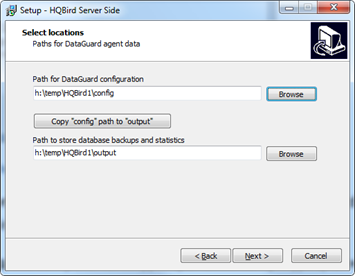
Figure 8. Choose folders for HQbird configuration files and output (logs)
По умолчанию установщик предлагает создать папки для конфигураций и логов в C:\ProgramData\HQbird. Обычно мы рекомендуем выбрать другое местоположение для этих целей, на диске с большим количеством свободного места.
В случае, если по выбранному пути уже находится существующая конфигурация, то установщик выдаст соответствующее предупреждение:
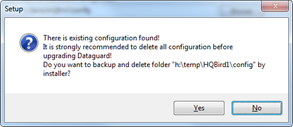
Figure 9. Warning about existing configuration
Если Вы согласитесь произвести переименование, то установщик выдаст еще одно предупреждение:
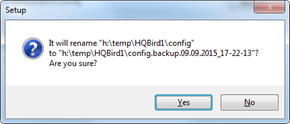
Figure 10.
После подтверждения папка с существующей конфигурацией будет переименована, а установка продолжена.
После установки может потребоваться перезагрузка компьютера.
После этого HQbird необходимо активировать (см. раздел «Как активировать HQbird») и перейти к настройке компонентов HQbird.
Установка HQbird Admin (Windows)
Для установки HQbird Administrator скачайте дистрибутив с сайта http://hqbird.com/en/hqbird/.Запустите установщик и следуйте стандартным шагам установки. Выберите место для установки:
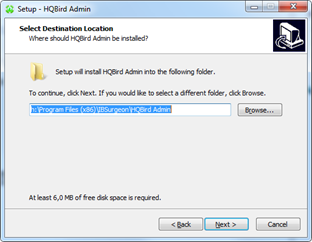
Figure 11. Choose where to install HQbird Admin
Затем выберите инструменты для установки. Мы рекомендуем устанавливать все инструменты.
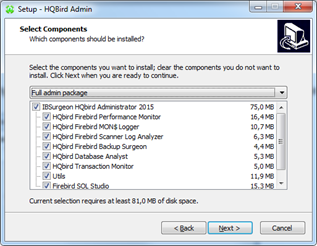
Figure 12. Choose tools to install
После этого следуйте инструкциям. По завершении установки будет предложено запустить мастер активации.
Как активировать HQbird
Для активации HQbird можно воспользоваться либо отдельной утилитой, входящей в состав серверной и админской частей для Windows, либо использовать механизм регистрации, встроенный в веб-интерфейс HQBird Firebird DataGuard (для Windows и Linux), либо запустить любой инструмент из админской части и воспользоваться встроенным мастером активации.Мастер активации выглядит и работает одинаково и в инструментах, и в выделенной утилите. Активацию достаточно провести 1 раз на любом компьютере, который может соединиться с сервером, на котором установлен HQbird Server-Side.
Утилита регистрации может быть вызвана из меню «Пуск» (IBSurgeon\HQbird Admin\Register HQbird), и выглядит примерно так:
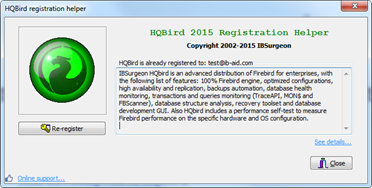
Figure 13. Registration utility for HQbird
Если нажать на кнопку Register (или Re-Register для повторной активации), то появится мастер активации:
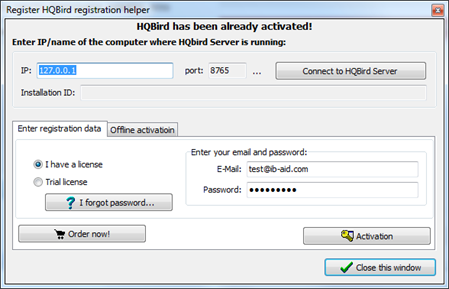
Figure 14. Activation wizard for HQbird
Для того, чтобы активировать HQbird, укажите в поле ввода вверху IP адрес или имя сервера, на котором установлен HQbird, и нажмите Connect to HQbird Server.
Затем введите свои регистрационные данные – если у Вас есть лицензия, введите свой email и пароль, под которыми Вы зарегистрированы в IBSurgeon Deploy Center и нажмите Activation.
Если лицензии нет, укажите свой email и нажмите Activation. Регистрация пройдет автоматически, и пароль будет выслан на email.
Сразу же после нажатия Activation мастер регистрации попытается связаться с IBSurgeon Deploy Center и получить лицензию. В случае успеха появится соответствующее сообщение, в случае проблемы – сообщение об ошибке.
Если Вы забыли пароль – нажмите кнопку I forgot password, и откроется браузер с формой восстановления пароля.
Если Вам необходимо приобрести новую или дополнительную лицензию или возобновить подписку – нажмите Order now!
После завершения регистрационных действий нажмите Close.
Интернет-активация через клиентский компьютер
Если на сервере, где установлен HQbird Server-Side, нет интернета, то это не помеха для активации через интернет – можно установить HQbird Admin на любом клиентском компьютере, у которого есть доступ в интернет и доступ к серверу HQbird Server-Side, и осуществить активацию.Оффлайн-активация
Если и на сервере, и на всех клиентских компьютерах полностью отсутствует доступ в Интернет, то необходимо воспользоваться оффлайн-активацией. Для этого обратитесь на email support@ib-aid.com с указанием номера Вашего заказа.Из чего состоят модули HQbird
В модулях HQbird можно выделить составные части, выполняющие определенные функции (такие, как резервное копирование, мониторинг, починка баз данных).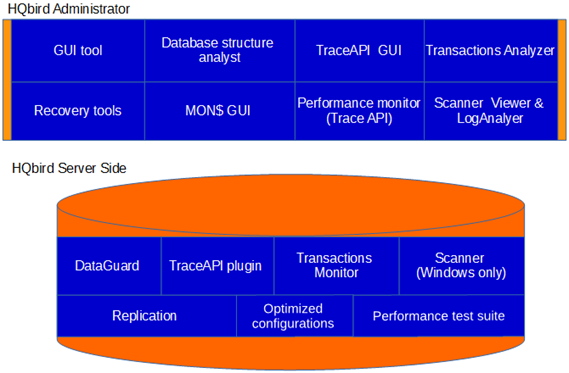
Figure 15. HQbird Modules
В таблице ниже представлено распределение функций между модулями HQbird:
| Features | Модули | Описание |
|---|---|---|
| Backups (automated verified and incremental backups) |
FBDataGuard | FBDataGuard работает на стороне сервера и осуществляет все виды бэкапов. |
| Optimized configurations (balanced, read-intensive and write intensive) |
FBDataGuard, collection of optimized configurations | Оптимизированный конфигурационный файл окончательно тюнингуется на основании рекомендаций FBDataGuard. |
| Performance test suite (hardware scoring) |
Performance test suite | Тест определяет производительность «железа». |
| SQL queries monitoring (MON$, TraceAPI and FBScanner) |
Performance monitor, MON$Logger, FBScanner | Три различных метода мониторинга, используются в различных сценариях. |
| Health monitoring (online validation, database health check, log analysis) |
FBDataGuard | Проверки осуществляются на сервере. FBDataGuard отсылает предупреждения по email. |
| Transaction tracking (transactions markers dynamics analysis) |
FBDataGuard, Transaction Monitor, MON$Logger | FBDataGuard отслеживает проблемы с транзакциями, Transaction Monitor и MON$Logger показывают динамику изменений и текущее состояние активных транзакций. |
| Database structure analysis (table and indices sizes, fragmentation, versioning, etc.) |
Database Analyst | Database Analyst детально анализирует структуру базы данных, выдает предупреждения и рекомендации. |
| SQL development & debugging (GUI tool to develop database and queries) |
SQL Studio | SQL Studio – мощный инструмент для создания и отладки объектов БД и SQL запросов. |
| Recovery (Databases recovery, Backups recovery, Undelete records) |
FirstAID, FBDataGuard, IBBackupSurgeon, IBUndelete | FirstAID чинит БД в случае повреждения, FBDataGuard хранит важные метаданные, что увеличивает шансы починки, IBBackupSurgeon экспортирует данные из поврежденных бэкапов. IBUndelete и FirstAID откатывают удаление записей. |
| High availability (Replication) |
В редакцию HQbird Enterprise входит репликация и средства высокой доступности. | |
Как установить Firebird на Windows
Для установки Firebird скачайте модуль HQbird Server (Firebird Engine) c http://hqbird.com/en/hqbird/ (выберите 32-битный или 64-битный вариант, соответствующий операционной системе и другим требованиям).Это модуль фактически является архивом с Firebird 2.5.5. Распакуйте архив в подходящее место (например, C:\Firebird255), перейдите в каталог Bin и затем, используя опцию Run As Administrator, запустите командный файл для нужной Вам архитектуры
Мы рекомендуем запустить файл install-superclassic.bat, который установит Firebird с архитектурой SuperClassic. Эта архитектура, при условии применения оптимизированного конфигурационного файла firebird.conf (см. ниже «Оптимизированные конфигурации»), является оптимальным выбором по умолчанию для Firebird 2.5 для средненагруженных систем.
Разумеется, Вы можете выбрать архитектуры SuperServer или Classic, если Вы знаете, что Вам нужно.
В результате работы командного файла Firebird выбранной архитектуры будет установлен как сервис и запущен. Вы можете проверить установку и работу сервиса Firebird в апплете Services (services.msc):
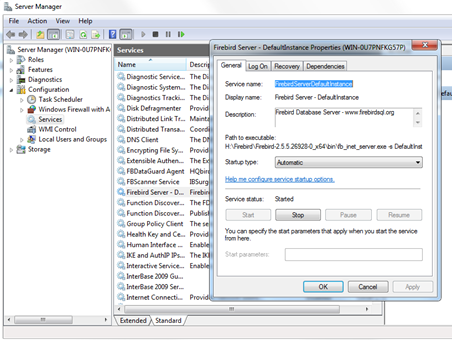
Figure 1. Firebird service
В этом примере Firebird был установлен в папке H:\Firebird\Firebird-2.5.5.26928-0_x64 и запущен как служба с архитектурой SuperClassic.
Как обновить Firebird под Windows
В случае, если при установке HQbird Server-Side tools Вы получили предупреждение, что необходимо обновить Firebird до версии 2.5.5, сделайте следующее:- Скачайте архив HQbird Server (Firebird Engine), соответствующий версии и битности установленного у Вас Firebird. Например, если у Вас установлен Firebird 2.5.3 64 бит, необходимо скачать HQbird 64-bit.
- Произведите резервное копирование всех баз данных Firebird с помощью утилиты gbak (или убедитесь, что у Вас есть недавняя резервная копия, созданная с помощью gbak).
- Закройте все пользовательские и системные приложения, обращающиеся к Firebird.
- Остановите сервис Firebird. Обратите внимание, что если использовалась архитектура Classic, то потребуется не только остановить сервис, но и вручную (с помощью TaskManager, например), остановить все процессы fb_inet_server.exe.
- Переименуйте папку bin в папке Firebird в binOrig.
- Скопируйте папку bin из HQbird Server (Firebird Engine) в папку Firebird.
- Запустите сервис Firebird и проверьте работоспособность Ваших приложений
- Если обновление Firebird произошло с версии 2.5.1 или меньше, то запланируйте цикл backup/restore для Ваших БД на самое ближайшее время, для того чтобы привести внутреннюю структуру базы данных (ODS) в полное соответствие с используемой версией Firebird, иначе ряд важных функций будет недоступен. Если обновление произошло с версии 2.5.2 и выше, цикл backup/restore не обязателен.
- Продолжите установку HQbird Server-Side.
 En
En